Как в сбис обновить чек пфр в сбис

По российскому законодательству организации со штатной численностью более 50 человек должны подавать в ПФР отчетность в электронном виде. Программа электронной отчетности СБИС позволяет выполнять полный комплекс по подготовке, проверке и отправке электронных документов в государственные органы. Как отправить отчет в ПФР через личный кабинет СБИС, и что требуется на стадии его подготовки в программе.
Что можно сделать через СБИС в рамках работы с ПФР
Все компании, в которых официально трудоустроены наемные сотрудники, обязаны сдавать в Пенсионный фонд отчеты. Для этого необходимо заполнить две формы:
- Ежегодную форму СЗВ-СТАЖ. Она сдается по итогам года до 1 марта один раз в году;
- Ежемесячную форму СЗВ, которая формируется и отправляется в ПФР каждый месяц до 15 числа (по итогам предыдущего).
В 2020 году расчет страховых взносов передается в Налоговую инспекцию, корректировка индивидуальных сведений происходит в форме «СЗВ-КОРР». С помощью программы СБИС, вы сможете не только направить отчеты в Пенсионный Фонд РФ, доступны и дополнительные функции в программе:
- Проведение сверки данных с ПФР;
- Отправка служебных писем в ПФР;
- Оформление для работника выхода на пенсию.
Программа СБИС постоянно обновляется, поэтому все изменения форм отчетности автоматически отражаются в системе.

Важно! Для работы в СБИС и обмена онлайн-документацией с Пенсионным Фондом нужно заключить соглашением между ним и вашей организацией об обмене электронными документами.
Как создать отчет в ПФР через программу СБИС
Для формирования электронной отчетности в Пенсионный фонд необходимо выполнить последовательно ряд действий. Алгоритм создания нового отчета выглядит так:
- Откройте программу и зайдите в раздел «Отчетность», нажмите кнопку «Новый отчет»;
- В открывшемся меню выберите «Расчеты страховых взносов и индивидуальные сведения», установите отчетный период, нажмите «Создать»;
- СБИС автоматически подставит получателя – отделение ПФР, настроенное на вашу компанию;
- При ведении бухучета в системе СБИС, выберите вкладку «Заполнить по бухгалтерскому учету» – данные внесутся автоматически.
- Если требуется изменить данные, кликните на кнопку «Перезаполнить». В этой ситуации необходимо внести показатели вручную.
- Проверьте сформированные документы и нажмите кнопку «Сохранить».

Мастер подготовки электронных документов в ПФР формирует полный комплект документов. Вам останется только отметить галочками нужные для отправки в Пенсионный Фонд отчеты.
Если требуется добавить сведения из других файлов, то это доступно в системе. Для этого нужно сделать следующее:
- В меню верхней панели выберите кнопку «Загрузить», и нажмите на файл с информацией о РСВ-1;
- Данные загрузятся при условии, что в выбранном файле и отчетном периоде сведения о страхователе совпадают.
Важно, при попытке загрузить несколько файлов с РСВ-1, то загрузится только один. Другие файлы с отчетностью в Пенсионный фонд не загрузятся.

Особенности заполнения отчетности в СБИС
Все, что входит в отчет, отражается в меню, которое находится в блоке слева. Новые отчеты включают пункты, заполняемые всеми отчитывающимися компаниями – они выделяются цветом.
- Если нужно добавить другие разделы, сделайте это в начале формирования отчета в ПФР. Для этого достаточно в меню слева нажать «Создать раздел».
- Если требуются дополнительные страницы, их можно создать самостоятельно. Откройте требуемый раздел, справа вверху кликните на строчку «Добавить страницу».
Не забывайте перед сохранением и отправкой отчетности внимательно проверить все сформированные документы.

Как отправить отчет в ПФР через СБИС
Для отправки электронных документов с подготовленной отчетностью в Пенсионный Фонд РФ потребуется вставить носитель с Электронной подписью в ваш компьютер. Далее следуйте инструкции:
- Откройте раздел «Отчеты», выберите нужные и нажмите «К отправке»;
- В этот момент система начнет автоматическую проверку правильности расчетов, и показателей, сравнивая их с документами текущего периода;
- Правильно заполненный документ будет отправлен автоматически, на отчетности в СБИС изменится статус на «Отчет отправлен, но еще не считается сданным»;
- Если система обнаружит неточности, то на экране появится надпись «Отправка»;
- В этом случае кликните на «Исправить», система покажет места, которые требуют корректировки – внесите изменения, сохраните их и нажмите на кнопку «К отправке».

В СБИСЕ номера пачек определяются автоматически. Здесь предусмотрена сквозная нумерация – так требует ПФР. Изменить эту нумерацию вы сможете самостоятельно. Датой составления документов будет день формирования отчета в СБИС.
Спасибо!
Наш менеджер уже увидел Ваше обращение и спешит помочь Вам как можно скорее!
В рабочее время (пн – пт с 9:00 до 18:00) наши менеджеры очень активны и общительны и с радостью ответят Вам в течение дня.
В остальное время – дожидайтесь ответа на следующий рабочий день.
А пока предлагаем вам:
- Почитать отзывы наших клиентов;
- Узнать о новинках для бизнеса в блоге;
- Пообщаться с нашими клиентами в группе ВКонтакте и на Facebook.
Заказ обратного звонка
Стандартно при установке программы «СБиС++ Электронная отчетность» на компьютер загружаются дополнительные программы тестирования отчетности. Нужны они для увеличения вероятности успешной сдачи документов.
Тестирование отчетности осуществляется за счет двух программ:
-
«CheckXML» - программа для проверки сведений индивидуального персонифицированного учета, подаваемых страхователями в электронном виде в формате 7.0, а также для комплексного тестирования файла отчетности по форме 2-НДФЛ (сведения о доходах физических лиц), представляемого в формате XML.
Эти программы интегрированы в «СБиС++ Электронная отчетность», поэтому при передаче на подпись нужного отчета, Вам автоматически будет предложено проверить документ. После проверки предоставляется протокол ошибок. Если их нет, то программа закроет отчет и подготовит его к отправке.
Не смотря на настройку автоматического обновления вместе с «СБиС++ Электронная отчетность», бывает так, что они не обновляются. Чаще всего, это связано со слабым сигналом Интернета, в результате чего загрузка необязательных обновлений не происходит.
Не игнорируйте обновление программ тестирования отчетности!
Пенсионный фонд периодически изменяют схему проверки в этих дополнительных программах и если программа старой версии, она может не показать ошибки, либо показать ошибки, которых на самом деле нет.
Следуйте инструкции, выполняя пошаговые действия и программы, будут успешно обновлены.
Шаг 1. Загрузите «CheckXML» и «CheckXML-UFA»
Прежде всего, нужно загрузить программы из Интернета. Для этого зайдите на сайт http://buhsoft.ru.
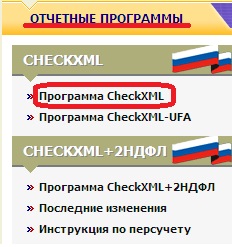
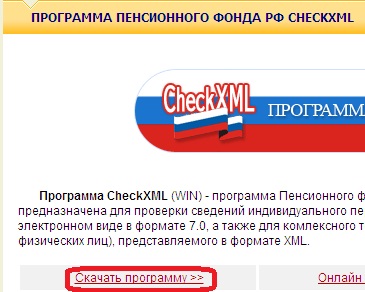
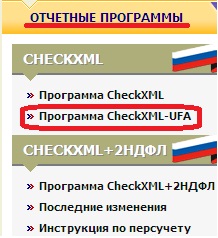

Когда все программы будут загружены, можно приступить к их установке. Перед этим желательно закрыть все использующиеся программы, в том числе и 1С, т.к. для вступления в силу новых изменений потребуется перезапуск компьютера.
Шаг 2. Установка программу «CheckXML»
Сначала устанавливается «CheckXML», для этого нужно запустить файл с названием «CheckXMLInst.exe» и следовать советам мастера по установке.
В конце установки нужно снять галочку рядом с пунктом «Запустить программу после установки» и нажать «Готово».
Шаг 3. Установите программу «CheckXML-UFA»
Далее устанавливается «CheckXML-UFA».
- Запустите файл «setupCheckUfa.exe» и следуйте подсказкам мастера по установке.
- На втором шаге Вам нужно выбрать пункт «Я принимаю условия соглашения» и продолжить.
- Четвертый шаг предполагает выбор версии установки. Выберете «Стандартная версия» и нажмите «Далее». Продолжайте следовать подсказкам мастера по установке.
- В конце установки программы нужно убрать галочку напротив пункта «ЗапуститьCheckXml-UFA» и поставить галочку рядом с пунктом «УстановитьFirebird». Чтобы закончить установку, нажмите «Завершить».
После исчезновения окна подождите пару минут. Если ничего происходит – установка завершилась. Если же появилось окно, изображенное на рисунке 5, то просто нажмите «Ок».
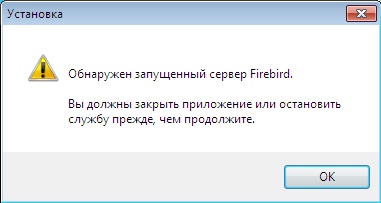
После завершения установки, перезагрузите компьютер, и изменения в программах вступят в силу.
Шаг 4. Проверьте правильность указания пути к внешним программам
Перезагрузив компьютер, проверьте правильность указания пути установленных внешних программ в системе «СБиС++ Электронная отчетность».
Для этого нужно запустить «СБиС++ Электронная отчетность». В открытом окне, сверху на панели нажмите кнопку «Сервис» и выберете пункт «Конфигурация задачи».
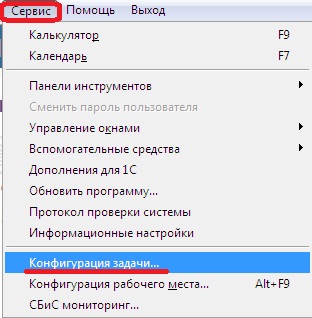
Появится окно, в котором нужно перейти на вкладку «Параметры для ПФ» и просмотреть указные пути для внешних программ.
Чаще всего, они стандартные и программа сама подбирает нужные пути, но бывает, что из-за недостатка доступа к папкам, программа устанавливается в другое место.
Сверните программу, не закрывая этого окна, нажмите правой кнопкой мыши по ярлыку программы «CheckXML» и выберите пункт контекстного меню «Свойства». Просмотрите путь установленного объекта и сравните данные с программой, затем повторите то же самое с программой «CheckXML-UFA».

Важно! Чтобы программы корректно работали, пути должны быть указаны одинаково.
В случае обнаружения каких-либо ошибок при обновлении программ «CheckXML» и «CheckXML-UFA», обратитесь в техническую поддержку ООО «Внедренческий центр АСП» по телефону (343) 222-12-10 или закажите звонок специалиста.
Загрузка отчетности в Пенсионный фонд из других программ в СБиС++ идентична загрузке любой другой отчетности — по команде «Загрузить из других программ» на шаге 2:

Но есть свои особенности, которые важно учитывать:
№ 1. Если сведения нужно отправить в ПФР одним комплектом, то файлы из программы, в которой Вы формируете сведения, нужно выгружать в одну папку. Тогда после загрузки в СБиС++ "Тензор" документы будут объединены в один комплект. И обратная ситуация: если сведения нужно отправить в разных комплектах, то и выгружать их из учетной программы следует в разные папки.



Формирование разных комплектов



№ 2. Если в своей программе Вы сформировали неполный комплект отчетности (например, только СЗВ-6), то в программе СБиС++ "Электронная отчетность" Вы можете вручную заполнить недостающие формы. В этом случае на первом шаге мастера формирования отчетности необходимо поменять состав отчетности на «РСВ и индивидуальные сведения». После изменения в комплекте появятся недостающие вкладки:
Дополнение комплекта формами РСВ-1 и СЗВ-6-3




№ 3. Формы РСВ-1 и СЗВ-6-3 всегда идут в комплекте друг с другом, поэтому, если в выгруженном из другой программы комплекте отсутствует одна из них, вторая форма будет сформирована автоматически незаполненной. Вам нужно будет ее заполнить.
Дополнение комплекта формой СЗВ-6-3

Загружаем неполный комплект

В комплекте есть РСВ-1, но нет СЗВ-6-3

Создается пустая форма СЗВ-6-3
№ 4. Если в СБиС++ формируется только часть комплекта ПФ (например, РСВ-1), то недостающую форму (СЗВ-6-1(2)) можно дополнительно загрузить.
Для того, чтобы загрузить файлы из сторонней программы, в уже имеющийся отчет:
- Откройте отчет
- Перейдите на вкладку Период 2012 год
- Нажмите Загрузить
- Выберите нужные отчеты. Далее. Загрузить.
На вкладках Отчет РСВ-1 и Список сотрудников СЗВ-6 так же есть кнопка Загрузить, но она позволяет загрузить только или РСВ-1, или Индивидуальные сведения и Опись соответственно.

Если у Вас возникли вопросы по заполнению и отправке отчетности в программе СБиС++ Электронная отчетность, Вы можете задать их сотрудникам Департамента электронной отчетности по тел. (495) 956-08-80. или обратиться в техническую поддержку СБиС++ "Тензор"

руководитель отдела по работе с клиентами
5 мин на чтение
Нет времени читать?
Как создавать и удалять, редактировать и печатать, выгружать и контролировать документы в СБИС
Можно работать с входящими, исходящими и внутренними документами: создавать, редактировать,удалять, принимать и отправлять, регистрировать, назначать ответственных и контролировать.
Как создать документ в СБИС
Кликните в любом разделе по кнопке или . Появится новый шаблон. Заполните его.
- Система сама указывает дату, номер и автора файла, вашу организацию. Если нужно, вы можете изменить эти данные.
- Заполните обязательные поля. Они отличаются в документах разных типов.
- Введите дополнительные данные и заполните поле «Комментарий».
- Прикрепите файлы: текстовые, таблицы, изображения или сканы. Для этого нажмите и выберите источник.
- Отправьте материал получателю и обработайте в системе учета — кликните «На выполнение», «Провести» или «Отправить».
Как контролировать документы в СБИС
Отслеживайте согласование и исполнение документов. Стадия обработки отражается в виде маленькой иконки в реестре и на стикере. Подробности прохождения можно узнать во вкладке «Лента событий» в самом документе.
Чтобы посмотреть статистику по всем файлам организации, откройте вкладку «Статистика». Информация там представлена в количестве и в процентах, можно воспользоваться различными фильтрами.

Как сохранить документ на компьютер
СБИС хранит все файлыв своих реестрах. Но, если нужно, вы можете сохранить архив себе на компьютер или на носитель.
Чтобы скачать один файл:
- Откройте его карточку и во вкладке «Документы» кликните

. - Выберите формат сохранения вложения:
— PDF — нажмите «Сохранить в PDF».
Можно выделить несколько пунктов в реестре и выгрузить в PDF или Excel, нажав на значок дискеты в панели массовых операций.
Чтобы скачать весь комплект:
- Откройте карточку файла и во вкладке «Документы» кликните « Выгрузить»
- Выберите нужный формат:
— ZIP — в виде zip-архива
— PDF — в виде печатной формы PDF со штампом ЭП.
— 1С или StoreHouse — в вашу учетную систему.
Как редактировать документы в СБИС
Исправлять текст нельзя, если автор закрыл его от изменений или оставил пользовательскую отметку. В других случаях, чтобы отредактировать:
- Кликните «Изменить» в карточке дока
- Исправьте неточности
- Нажмите «Сохранить»
Если до правок файл был запущен в обработку, повторно направьте его на согласование:
- В его карточке нажмите

, а затем — « На согласование». - Внесите комментарии, отметьте сотрудника и кликните «На согласование».
Как распечатать документы в СБИС
Источник, подписанный ЭЦП, имеет юридическую силу именно в электронном виде. Но также в СБИС любой файл можно распечатать:
— чтобы распечатать только один, в его форме нажмите и выберите параметры печати
— чтобы распечатать сразу несколько, отметьте их в реестре, кликните в панели массовых операций и выберите нужный вариант
Как удалить документы в СБИС
Чтобы удалить ненужный(е) файл(ы):
— только один: нажмите в реестре или в самом документе,
— сразу несколько: отметьте их в реестре и кликните в панели массовых операций.
При этом он не удаляется окончательно, а перемещается в Корзину. Его можно восстановить:
- В нужном реестре отметьте фильтр «Удаленные», укажите отрезок времени и нажмите «Отобрать»
- Откройте файл и нажмите «Восстановить»
- Или выберите несколько пунктов и нажмите в панели массовых операций
Российские компании с численностью более 100 человек обязаны сдавать бухгалтерскую отчетность в электронном виде. Становится очевидным, что уже в ближайшем будущем эта участь коснется всех российских компаний. Летом 2018 года начал рассматриваться вопрос о создании системы единого окна при подаче бухотчетности, предлагаемая система не подразумевает сдачу отчетности в бумажном виде. Однако многие компании и без требования государства сами отказываются от отчетности на бумаге и пользуются современными системами подачи отчетности в электронном виде. Больше одного миллиона российских компаний отдали предпочтение СБИС, позволяющему решить задачу по сдаче отчетности как крупному холдингу, так и стартапу. Как установить, а затем обновить СБИС – расскажем в нашей статье.
Почему выбирают СБИС
Если список клиентов СБИС разместить в одном документе, на его прочтение потребуется целый рабочий день. Содержание будет захватывающим, потому что это своего рода каталог прогрессивных компаний: в нем можно будет увидеть как крупные российские добывающие и перерабатывающие компании, финансовые структуры, находящиеся у всех на слуху торговые сети, крупные и средние компании самых разных отраслей, так и небольшие, но перспективные компании от Калининграда до Владивостока.
Почему клиенты выбирают сервис СБИС, в чем его преимущества? Как и любой другой продукт или услугу, СБИС оценивают по шкале цена/качество. Сервису СБИС Электронная отчетность удается держать баланс между ценой и качеством: при высоком качестве продукта он имеет конкурентную цену.
- Персональный календарь отчетности. Сервис формирует календарь бухгалтера конкретной компании, напоминает о сроках, при работе нескольких филиалов формирует контрольные таблицы сроков сдачи отчетности, распределяет работу между бухгалтериями филиалов.
- Автоматический расчет строк из ранее созданных отчетов, автоматическое заполнение переносимых строк. Развернутая система подсказок как электронных, так и устных – через линию консультаций.
- Многоуровневая система проверки. СБИС проверяет как актуальность форм отчетности, так и правильность содержания отчетов. В системе заложены более 2,5 тысяч контрольных соотношений. Программа также проверит все счета-фактуры контрагентов.
- Оптимизация налогов. СБИС сравнит вашу налоговую нагрузку со средней по отрасли и позволит выбрать оптимальную систему налогообложения. Также СБИС оценит вероятность налоговой проверки.
- Экономическая и финансовая оценка работы компании. Система рассчитает рентабельность бизнеса, стоимость активов и т.п.

Очень важно, что СБИС имеет интуитивно понятную навигацию и простой интерфейс. А вся информация дается на человеческом языке, без специальной терминологии и конструкций, понятных только узкому кругу лиц.
Федеральная налоговая инспекция, Пенсионный фонд РФ, Росстат, Фонд социального страхования, ФСРАР, Росприроднадзор, Центробанк, Миграционная служба принимают отчетность в электронном виде. СБИС позволит сдавать электронную отчетность во все без исключения перечисленные государственные структуры.
Подготовка к установке сервиса
После принятия решения о начале работы в СБИС, необходимо знать, как установить программу и какие действия предшествуют установке этого программного продукта.
Прежде всего для сдачи отчетности в электронном виде в отдельные структуры необходимо предпринять дополнительные действия: заключить соглашение с Пенсионным фондом и скачать программу проверки отчетности в ПФ, зарегистрироваться на портале ФСРАР, заключить соглашение по информационному взаимодействию с МВД, установить программу Adobe Acrobat Reader для работы с Центробанком.
Следующим шагом необходимо приобрести электронную подпись. Сделать это можно в нашем Центре ЭЦП. Также для работы потребуется СКЗИ (средство криптографической защиты информации) - это программа, которая обеспечивает шифрование и расшифровку документов, отвечает за работу с электронной подписью. СКЗИ может быть встроена в носитель или представлена как отдельный программный продукт. Приобретая лицензию на СБИС, лицензию на СКЗИ вы получаете бесплатно. СБИС 2.4 автоматически установит СКЗИ при настройке налогоплательщика, а online.sbis.ru при первом обращении к ЭЦП.
После этого можно приступать к установке дистрибутива программы СБИС (установочного диска или файла с программой).
Пошаговая установка сервиса СБИС Электронная отчетность
- Запустите установку программы. Выберите папку, в которую будете устанавливать программу, укажите свой регион, если вы формируете отчетность в 1С, укажите необходимость интеграции с 1С. Не забудьте принять условия соглашения. После заполнения указанных данных начнётся установка программы. Далее вам необходимо подтвердить действие нажатием мышки в окошке «готово» - после этого стартует запуск программы.
- После запуска программы и регистрации модулей появится мастер создания налогоплательщика. Следуя подсказкам мастера, пошагово заполните ИНН и КПП организации, а также код активации, указанный в договоре. После введения кода активации, необходимо нажать «далее», после чего запустится процесс активации программы. Убедитесь, что у вас установлена связь с интернетом.
- После активации СБИС появится серийный номер программы СКЗИ и начнется её установка. Далее необходимо ввести указанный серийный номер программы, другие настройки остаются по умолчанию. После согласия путем нажима в окошке «далее», программа установится.
- Следующим этапом создается налогоплательщик: вводятся реквизиты организации, ФИО руководителя, ФИО главного бухгалтера.
- Далее необходимо подтвердить полномочия электронной подписью (ЭЦП). Необходимо вставить носитель с ЭЦП, напротив ФИО руководителя организации нужно выбрать «получить сертификат». В мастере установки сертификата нужно выбрать «установить с носителя», затем добавить сертификат с носителя ЭЦП.
- Затем откроется мастер настройки учётной схемы, где нужно выбрать систему налогообложения организации.
- В разделе «Отчетность» или «Учет/Отчетность» (в зависимости от конфигурации программы), настраивается календарь отчетности организации. Он позволяет быть всегда начеку, напоминает о том, какие именно формы и в какие сроки необходимо сдавать организации.

СБИС обновление отчетности
Обновление сервиса СБИС Электронная отчетность и документооборот не требует отдельных усилий. Программа имеет функцию автоматического обновления. Программа ведет проверку новых изменений, в случае, если обнаруживается новая версия документа, она автоматически ее скачивает.
Автоматическое обновление СБИС Электронная отчетность можно включить или выключить через закладку с одноименным названием «обновления». Найти ее можно через «меню», сервис – конфигурация рабочего места, и там в окошке выбрать закладку «обновления». При автоматическом обновлении программы будет предложено обновить и справочную систему, классификатор адресов, а также программы проверки отчётности ПФ.
Проверить наличие новых версий можно и самостоятельно, для этого надо зайти в меню и выбрать сервис – обновить программу.
При возникновении вопросов при скачивании или обновлении СБИС, вы можете обратиться к нашим специалистам. Они оперативно окажут поддержку.
Помимо электронной отчетности СБИС предложит вам широкий спектр сервисов для ведения бизнеса. СБИС Розница – автоматизирует запуск и работу розничного магазина, сократив тем самым затраты временных и материальных ресурсов. СБИС Торги – подберет интересующий аукцион и покажет всю доступную информацию по закупкам ваших потенциальных клиентов. СБИС Все о компаниях проверит ваших настоящих и будущих контрагентов по важным экономическим параметрам. А с помощью СБИС Аналитического пакета «Расширенный» вы проведете финансовый и налоговый анализ своей компании и увидите и оцените потенциальные риски.
СБИС программа — удобный дистанционный инструмент, который значительно облегчает работу с документацией и позволяет в комфортном режиме получать полезную информацию. С ее помощью обеспечивается ускоренная сдача электронных отчетов. Пользователям сервиса не нужно будет переживать о конфиденциальности, так как все сведения пересылаются в закодированном виде и доступна только получающим инстанциям.

Для начала работы с платформой СБИС предварительно потребуется установить ее на компьютере. Отчеты сначала составляются в программе и заверяются с помощью ЭЦП. Затем информация кодируется и пересылается через оператора в налоговую инспекцию. В качестве подтверждения о успешной доставке приходит соответствующее уведомление. Более детальные сведения о бумагах, которые свидетельствуют о передаче декларации в контролирующие инстанции, доступны на ресурсе «СБиС++ Электронный документооборот и отчетность».
Но, чтобы отчет был успешно отправлен, необходимо корректно выполнить все этапы его сдачи. В первую очередь, достаточно важно правильно выбрать налогоплательщика. Если была допущена ошибка, то следует несколько раз кликнуть на название организации и затем найти ее в перечне:

Шаг 1. Выбираем отчетный период
- Открыть реестр ФНС и в доступном списке подобрать требуемый период:
![]()
- Если нужно указать иной месяц и год, то необходимо надавить на кнопку «Отчетность за период».
Шаг 2. Создаем отчет
- В этих целях следует открыть пункт под названием «Отчет» и найти для его составления самый подходящий формуляр:
![]()
Для ознакомления с подробной информацией о подборе формы по коду можно воспользоваться разделом под названием «Дополнительные возможности программы». - После открытия требуемого бланка его строки автоматически будут заполнены информацией о плательщике налогов из имеющейся базы данных (название организации, налоговая инстанция, КПП, ИНН, и пр.).
Для изменения контролирующего органа следует надавить на ближайшую стрелку и найти его в доступном перечне.![]()
- В пустых графах бланка следует указать нужную информацию. Процедура заполнения считается простой, так как все поля имеют такой же стандартный вид, как и на бумажном носителе. Если при внесении данных в отчет все же появились вопросы, то можно получить помощь. Для этого на конкретной строчке следует нажать на F1 или на клавишу с названием «Как заполнить»:
![]()
- Так как в момент указания сведений определенные разделы отчета не видны на экране, то их следует открыть. В целях введения информации нужно надавить на определенную клавишу:
![]()
- Следует правильно указывать требуемые данные и в конце их сохранять. Результаты корректировки можно будет увидеть вместе с остальной информацией в главном окошке отчета.
![]()
- После окончания процедуры проверки отчет будет составлен. При обнаружении необходимо кликнуть на требуемую ссылку, в которой указан номер строки. После открытия информации можно будет выполнять корректировку. В конце следует дополнительно проверить информацию, пока все ошибки не будут устранены.
- При необходимости результаты проверки можно сохранить или распечатать. В этих целях следует воспользоваться клавишей, которая находится в окошке протокола. Когда все действия по внесению и проверке данных будут окончены, то нужно надавить на кнопку «Сохранить и выйти». В результате этого в реестре можно будет увидеть определенный статус отчета:
![]()
- Пока документ еще не заверен и не отправлен в контролирующий орган, то его можно открыть и дополнительно подкорректировать. В этих целях следует использовать F3 или несколько раз надавить на него с помощью левой клавиши мышки. Далее потребуется сделать исправления и сохранить их.
- После того, как в декларацию были занесены значимые изменения, нужно проверить, чтобы они обязательно были в ней отображены. Их можно увидеть, если обновить документ в результате нажатия в форме на F5 или в реестре на такие клавиши как: Ctrl+Alt+P.
Шаг 3. Передаем на подпись
- После правильного составления декларации ее необходимо заверить. Для этого следует нажать на соответствующую кнопку «Передать на подпись»:
![]()
- Предварительно документ проходит специальную проверку. Он должен соответствовать определенному формату выгрузки информации в электронном виде. Если все составлено правильно, то декларация обозначается помощью значка в виде конверта. Он говорит о том, что отчет полностью соответствует формату для отправки. Получить информацию о иных вариантах статусов можно в разделе под названием «Особенности сдачи отчетов по направлениям».
В случае выявления в документе ошибок пользователь системы получит специальное оповещение. Для того, чтобы отчет можно было отправить, следует устранить все ошибки. В этих целях можно воспользоваться информацией из раздела «Проверка отчетности по формату» и затем выполнить действие снова.
Шаг 4. Подписываем и отправляем электронный отчет в ФНС
После правильного формирования декларации необходимо реализовать процедуру ее отправки. Для этого следует знать, что носитель секретного ключа (дискета или др.) полностью доступен для работы — находится непосредственно в самом компьютере. В целях отправки документа в государственный орган следует надавить на соответствующую клавишу «Подписать и отправить»:

Дальнейшие операции:
- шифрование отчета;
- проставление ЭЦП;
- отправка в контролирующий орган.
Процесс пересылки готового документа осуществляется в системе в автоматическом порядке. Этапы выполняемой процедуры можно увидеть в специальном окошке:

Когда декларация будет отослана, то рядом с ней можно увидеть значок со двумя круглыми стрелками. Они обозначают, что ожидается оповещение или квитанция, которые будут подтверждать доставку.
Получаем ответы
Для того, чтобы после передачи отчета в контролирующие органы документооборот по нему был закрыт, в ответ должны поступить определенные бумаги.
Список документов:
- квитанция о доставке;
- выписка о сроке отправки;
- извещение о введение в базу данных.
Для получения подтверждающих бумаг необходимо выполнить определенные действия. В окошке реестра нужно надавить на клавишу «Получить ответы». Она находится в его нижней части с правой стороны.
Процедура получения подтверждающих документов происходит посредством http-сервиса или по прямому протоколу. Выполненные операции отражаются в журнале уведомлений. После доставки ответа декларация будет помечена с помощью специального значка в виде трех птичек.

Бывают ситуации, когда приходит не квитанция о доставке или извещение о получении, а сообщение о отказе или о наличии ошибки. В них обязательно должны указываться причины, по которым документ не был принят. Их следует устранить и затем отослать декларацию повторно.
При наличии ошибок контролирующий орган также может принять отчет, но отправить специальное уведомление об уточнении. В нем будут обозначены причины и просьба о устранении недочетов или о предоставлении более конкретной информации. В такой ситуации нужно правильно составить и отослать еще один документ с дополнительными сведениями.
При желании налогоплательщик также может распечатать документы о доставке и о введение в информационную базу отправленной декларации. В этих целях в окошке для просмотра информации следует воспользоваться клавишей под названием «Печать извещения». Но, следует учитывать, что данные бумаги не имеют никакой юридической силы.
Решил-таки перейти на сдачу отчетности в электронном виде. Сам я, фрилансер(айти). ИП-шник, на УСН (доходы). Сотрудников до этого не было, поэтому из отчетности было только раз в год в налоговую смотаться. Поэтому нужды сдавать это дело в электронной форме не было. А тут начал так сказать укрупняться. Понял, что зашиваюсь, решил нанять сотрудника. А там ведь ПФР, Росстат, сразу добавляется. Ну значит, пора. Ну я то сам айтишник, вроде все эти программы знакомы, сбис, контур. Ну как знакомы, устанавливал, настраивал для работы. Но не более. Поспрашивал, знакомых бухгалтеров. Посоветовали СБИС. Сами работают, если чего всегда говорят подскажут, что куда нажимать. Ну СБИС, значит СБИС.
А теперь сама история.
Захожу, значит на сайт СБИС, ищу раздел где можно все оформить(контакты) и вижу, кучу их партнеров, через которых с ними взаимодействовать. Ну остановился я значит на "Новых технологиях". Выписали счет, оплатил, заполнил кучу всяких "бланков". Ну и решил съездить забрать ЭЦП. Звоню, на прошлой недели. Так и так, оплачивал ЭЦП для СБИСа, хочу забрать. И всякое такое. Договорились на вторник-среду этой недели. Уже тогда мне показалось странным. Ведь с момента оформления и оплаты прошел месяц. А подпись получается не готова. Ну ладно, думаю. Сам может и виноват, надо было сразу как оплатил им позвонить. Наступает, значит вторник(это вчера). Утро. Звонят мне с "новых технологий" типа, можно подъезжать завтра(среда). Ну я такой: "Хорошо, подъеду". Но все оказывается не так просто. Мне сразу: "а во сколько подъедите?". Ну я такой: "в течении дня. Со-скольки и до-скольки работаете?". А мне такие: "обломись-ка, ты так к нам так не подъедешь. Говори точно во сколько будешь или иди нафиг". Ээээ? Чего за бред? Почему я не могу просто приехать в ВАШЕ рабочее время и просто подписать доки и забрать свою ЭЦП? Я даже не думал, что такое бывает. Если они на пустом месте такой геммор разводят, то могли бы сразу предупреждать. Меня, например, такое вообще не устраивает. Во-первых, это какой-то бред, а во-вторых у меня такая особенность работы, что я сам точно не знаю, когда буду свободен, а когда занят.
Если вы думаете, что история на этом закончилась, то неправы.
Звоню, значит в сам СБИС, по телефону который у них на сайте в разделе "поддержка". +7(812) 644-98-93. Ну фиг знает, конечно, мой вопрос — это не совсем поддержка, конечно. Но я просто не знал, куда обратиться. Объяснил свою ситуацию, что у них есть у******* партнер, новые технологии, с которым вообще не могу работать. Спрашиваю, как я могу по быстрому сделать подпись. Хер с их партнером, но мне надо по-быстрому (мне просто вроде отчетность уже сдавать). Ну мне предлагают к любому другому обратиться. Стоп, говорю. Можно мне без партнеров. Я ведь не могу до сих пор у одного из них, получить свою подпись. Ибо условия, чтобы забрать ее настолько шизоидные, что ну просто никак их не могу соблюсти. А то хер знает других ваших партнеров - бабосики взять они как бы сразу. А вот когда дать подпись, хер знает что у них за условия, такие. Может у другого нужно сначала вприсядку станцевать будет. И я еще пожалею, что в "новых технологиях" не забрал свою ЭЦП. Короче, вот, до чего с ним договорились(Алексндр П.) Есть у них на сайте такой партнер Тензор - Санкт-Петербург. Это прямо они и есть. И более того с ним же(Алексндр П.) сразу все и порешали. Он мне шлет счет на оплату, и ссылку. Там я заполню все свои реквизиты и др. данные, и если оплачу счет, то на следующий день смогу забрать ЭЦП для сдачи отчености. И подъехать, к ним, смогу в удобное для МЕНЯ время, в течении всего их рабочего дня. Этот разговор был вчера утром. Счет я сразу же оплатил, реквизиты все заполнил, что еще надо было через форму по ссылке подгрузил. И сегодня утром звоню в СБИС. А Александра П. нет, он в разъездах. ОК. Объяснил, ситуацию, другому менеджеру - Любовь М. Она посмотрела, что деньги от меня дошли. Данные которые им нужны, убедилась, что все указал. И попросила позвонить через час. Ну как уже догадались, что. Короче подпись они мне не сделают, так как я работаю с другим партнером - "новые технологии", и передача, меня как клиента займет пять дней. Я говорю, с этого и начал? Я ведь сразу объяснил, что начал работать с одним их их партнёров. Но так как мне надо срочно, то хочу без них….
Б**, ну на х** я с ними вообще связался?
Кстати, может, кто подскажет. Где реально быстро сделать ЭЦП, для сдачи отчётности ИП-шнику на упрощенке с одним сотрудником. Контур? 1С-отчетность? Но только без такого развода. Или у других тоже так?
Читайте также:









